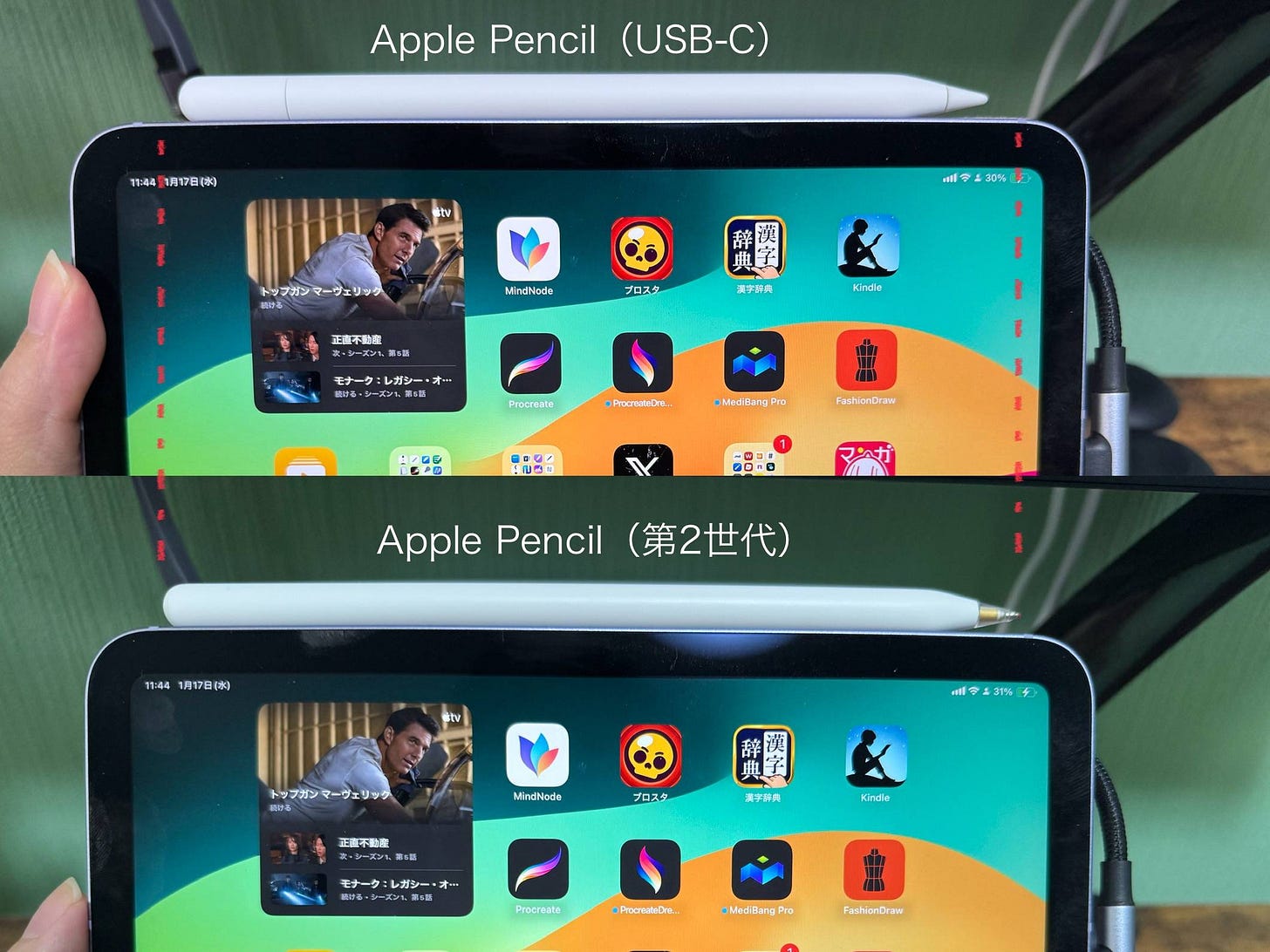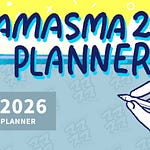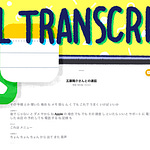👋 こんにちは、はるなです。 今日のテーマは「Apple Pencilの選び方」です。
新しくApple Pencil(USB-C)が発売され、3種類に増えたApple Pencilシリーズ。どれを買うべきなのか?迷っている人もいるかもしれません。
実際にApple Pencil(USB-C)を2ヶ月使ってみた感想から、Apple Pencilの選び方をまとめます。
🎍 1月におすすめ記事
🎧 iPad Workers Podcastは毎週、木曜日配信予定のポッドキャスト番組です。
リクエスト・感想などは #iPadWorkers のハッシュタグを付けてツイートお願いします。
🔍 Apple Pencil(USB-C)の特徴
Apple Pencil(USB-C)の見た目は第2世代にそっくりですが、長さはApple Pencil(USB-C)の方が11mmほど短いです。
長さは短いですが、ペンの重さは少しだけ重くなっています。
Apple公式サイトの表記では、Apple Pencil(第2世代)20.7 g、Apple Pencil(USB-C)重量20.5 gとなっていますが、実際に手元のペンを計測するとApple Pencil(第2世代)の方が軽いという結果。
手元にApple Pencil(第2世代)を持っている人がいたら計測してみて欲しいです。我が家にある2本のApple Pencil(第2世代)はどちらも17.8〜17.9gでした。
2つのApple Pencilは長さが変わり磁石の位置が違うため、iPad本体にくっつけた時のペンの位置が変わります。
ペン先からお尻までの長さが中央に配置されているのはApple Pencil(第2世代)なんですが、ペン先が尖っていて、ペンのお尻に丸みがある形状なので、図形の重心、心理的なバランスで見るとやや右寄りにくっついている印象を受けるのです。そういったことを全部含めるとApple Pencil(USB-C)の方がバランスが取れて見えます。
🌟 Apple Pencil(USB-C)のメリットとデメリット
📈 Apple Pencil(USB-C)のメリット
電池の持ちが良い: Apple Pencilの具体的な電池容量は公式発表されていませんが、私の体感ではApple Pencil(第1世代)やApple Pencil(第2世代)に比べて電池の持ちがいい。
iPadの側面にくっつく: 使わない時はiPadの側面に磁石でピタッとくっつけられるので、持ち運びに便利。
Apple Pencilシリーズで最安: Apple Pencilシリーズの中で最安の価格設定。
ポイント機能あり:iPad Pro M2チップ以降のモデルならペン先が画面から離れている場所にあってもペン先が表示される機能。
Apple Pencil(第2世代)はiPad本体にくっついている=充電なので、電池の減りがあまり気になりませんが、稀にペアリングが解除され、iPad本体にくっついているにも関わらず充電されないことがあります。一晩その状態だと、翌日使おうとした時に電池残量が0%になっていることがありました。
Apple Pencil(USB-C)はオートスリープ機能により、使用していないときはほとんど電力消費をしません。4日くらい放置してみても自然放電で10%ほどの電池の減りでした。
Apple Pencil(第2世代)の場合、iPadにくっつけずに放置していると、使っていなくても約3時間で10%減ります。
📉 Apple Pencil(USB-C)のデメリット
ペアリングと充電にケーブルが必須: ペアリングと充電に必ずUSB-Cケーブルが必要。
筆圧感知がない:絵を描く人には致命的。
スリープからの復帰に数秒のラグ: スリープ状態からの復帰に、数秒のラグが発生する。
インスタントメモが使用できない:スリープ状態から素早くメモが起動できるインスタントメモが使えません。(Apple Pencil第2世代はスリープ画面からでもOK)
一番の問題は「ペアリングと充電にケーブルが必要」であることです。ケーブルを常に持ち歩いているなら問題ありませんが、Apple Pencil(第2世代)にしてから私はケーブルを持ち歩かなくなりました。個人的に一番不便だったのがこのケーブル問題です。
あと、Apple Pencil(USB-C)はスリープ画面(iPadの画面が付いていない真っ黒の画面状態)でメモが起動する機能が使えません。
🤔 Apple Pencil(USB-C)を選ぶべきか?
Apple Pencilを選ぶ際は、2段階で選びましょう。
まず、自分に筆圧感知機能が必要かどうかを考えます。筆圧感知が必要な場合は、Apple Pencil(第1世代)かApple Pencil(第2世代)のどちらか自分のデバイスに合う方を選びます。(iPad本体の端子がLightning→第1世代、USB-C→第2世代)
Procreateを使ってみたいなと思っているなら、筆圧感知は必須です。筆圧感知がないと使えないわけではありませんが、使い心地が大きく変わってきます。
次に、筆圧感知が不要な場合、Apple純正品を選ぶか、より安価なサードパーティー製品を選ぶかを検討します。ポイント機能を除けば、Apple Pencil(USB-C)と3000円台で購入できるサードパーティー製品には機能面での違いがありません。
もちろんApple Pencil(USB-C)は質感がすごくいいのでおすすめですが、価格差1万円に納得できるかどうかです。絵を描かない人には、それほどポイント機能が重要だとは考えられません。
Apple Pencil購入に迷っているなら、Apple Storeに自分のiPadを持って行って、実際に試してみることをおすすめします。そこで自分には筆圧感知が必要ないなと判断してから、Apple製品のApple Pencil(USB-C)にするか、3000円台で購入できるサードパーティー製品にするか悩むといいです。
ということで今日は「Apple Pencil(USB-C)の選び方」についてのお話でした。